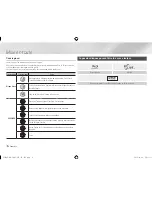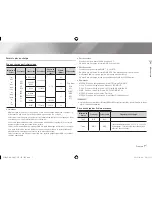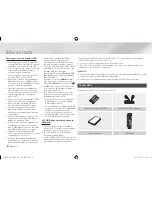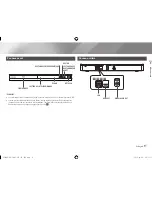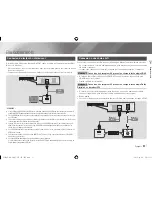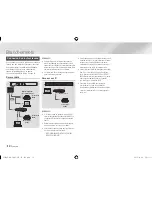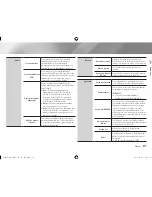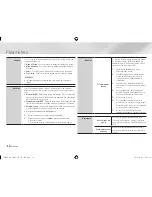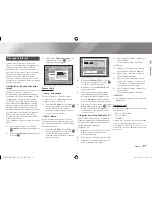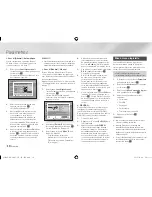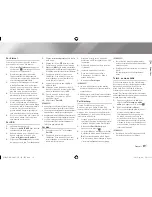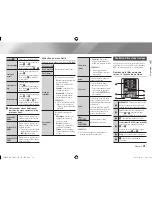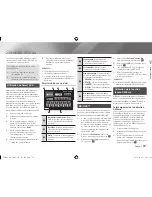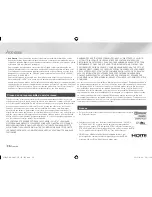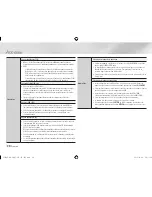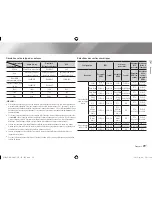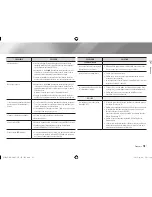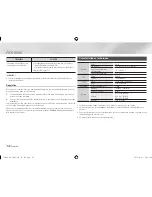04
Paramètr
es
Par internet
Votre lecteur doit être connecté à Internet
pour exploiter la fonction Par Internet.
1.
Sélectionnez
Par internet
, puis appuyez
sur le bouton
v
. Le message Connexion
au serveur en cours apparaît.
2.
Si un téléchargement est disponible,
l'écran contextuel du téléchargement
s'affichera avec une barre de progression
et le téléchargement démarrera.
3.
Lorsque le téléchargement est terminé,
la fenêtre Demande de mise à niveau
apparaît, proposant trois choix : Mettre
à niveau maintenant, Mettre à niveau
plus tard ou Ne pas mettre à niveau.
4.
Si vous sélectionnez Mettre à niveau
maintenant, le lecteur procèdera à la
mise à niveau du logiciel, puis s’éteindra
et se rallumera automatiquement.
5.
Si vous n’effectuez pas de sélection au
bout d’une minute ou sélectionnez Mettre
à niveau plus tard, le nouveau logiciel mis
à jour sera stocké sur le lecteur. Vous
pouvez mettre à niveau le logiciel par la
suite en utilisant la fonction Par télécharg.
6.
Si vous ne sélectionnez pas l’option Ne
pas mettre à niveau, la mise à niveau
sera annulée par le lecteur.
Par UsB
1.
Visitez www.samsung.com.
2.
Cliquez sur
assisTanCE
dans la partie
supérieure droite de la page
3.
Entrez le numéro de modèle du produit
dans le champ de recherche, puis
cliquez sur
rechercher le produit
.
4.
Cliquez sur
Télécharger
dans le centre
de la page sous le titre Téléchargements.
5.
Cliquez sur
micrologiciel
dans le centre
de la page.
6.
Cliquez sur l'icône
ZiP
dans la colonne
Fichier dans la partie droite de la page.
7.
Cliquez sur
OK
dans la fenêtre contextuelle
qui apparaît pour télécharger et sauvegarder
le fichier du micrologiciel sur votre ordinateur.
8.
Dézippez le dossier compressé sur
l'ordinateur. Vous devriez avoir un seul
dossier dézippé portant le même nom
que le fichier compressé.
9.
Copiez le dossier sur une clé USB à
mémoire flash.
10.
Vérifiez qu’aucun disque n'est inséré
dans le lecteur, puis insérez la clé USB à
mémoire flash dans le port USB.
11.
Dans le menu du lecteur, allez à
Paramètres > Assistance > Mise à
niveau du logiciel.
12.
Sélectionnez
Par UsB
.
|REMARQUE |
\
Aucun disque ne doit être inséré dans le lecteur lors
de la mise à niveau du logiciel via la prise USB Hôte.
\
Une fois la mise à niveau terminée, consultez les détails
du logiciel dans le menu Mise à niveau du logiciel.
\
N'éteignez pas le lecteur durant la mise à niveau du logiciel.
Ceci peut provoquer le dysfoncti onnement du lecteur.
\
Les mises à niveau logicielles à l’aide de la prise
USB hôte doivent être effectuées uniquement à
l’aide d’une mémoire flash USB.
Par disq.
1.
Suivez les étapes 1 à 7 à la rubrique
Par UsB
.
2.
Dézippez le dossier compressé sur
l'ordinateur. Vous devriez avoir un seul
dossier dézippé portant le même nom
que le fichier compressé.
3.
Gravez le dossier sur un disque, de
préférence un CD inscriptible ou un DVD
inscriptible.
4.
Finalisez le disque avant de le retirer de
l'ordinateur.
5.
Insérez le disque dans le lecteur.
6.
Dans le menu du lecteur, allez à
Paramètres > Assistance > Mise à
niveau du logiciel.
7.
Sélectionnez
Par disque
.
|REMARQUE |
\
Une fois la mise à niveau du système terminée,
consultez les détails du logiciel dans le menu Mise
à niveau du logiciel.
\
N'éteignez pas le lecteur durant la mise à niveau du
logiciel. Ceci peut provoquer le dysfonctionnement
du lecteur.
Par télécharg.
L’option Par télécharg. vous permet
d’effectuer la mise à niveau à l’aide d’un
fichier précédemment téléchargé sur le lecteur
mais que vous n’aviez pas souhaité installer
immédiatement ou d’un fichier téléchargé par
le lecteur en mode Veille.
1.
Lorsque le logiciel de mise à niveau a été
téléchargé, le numéro de version du logiciel
s'affiche à droite de l'option Par télécharg.
2.
Sélectionnez
Par télécharg.
, puis
appuyez sur le bouton
v
.
3.
Le lecteur affiche un message vous invitant
à effectuer la mise à niveau. Sélectionnez
Oui
. Le lecteur démarre la mise à niveau.
4.
Une fois la mise à niveau terminée, le lecteur
s’éteint automatiquement puis se rallume.
|REMARQUE |
\
Une fois la mise à niveau du système terminée,
consultez les détails du logiciel dans le menu Mise
à niveau du logiciel.
\
N'éteignez pas le lecteur durant la mise à niveau du
logiciel.
Ceci peut provoquer le dysfonctionnement du
lecteur.
Téléch. en mode Veille
Vous pouvez régler la fonction Par télécharg.
de sorte que le lecteur télécharge de nouveaux
logiciels de mise à niveau lorsqu'il est en
mode Veille. En mode Veille, le lecteur est
éteint mais sa connexion à Internet reste
activée. Ceci permet au lecteur de télécharger
automatiquement des logiciels de mise à niveau
lorsque l’appareil n’est pas utilisé.
1.
Appuyez sur les boutons ▲▼ pour
sélectionner
Télécharg. en mode
veille
,
puis appuyez sur le bouton
v
.
2.
Sélectionnez
activ.
ou
Désac.
.
Si vous sélectionnez
activ.
, le lecteur
procédera automatiquement au
téléchargement du nouveau logiciel
de mise à niveau lorsqu’il sera en
mode Veille et hors tension. Avant de
télécharger le nouveau logiciel de mise
à niveau, le lecteur vous demandera si
vous souhaitez l’installer à la mise sous
tension de l’appareil.
|REMARQUE |
\
Pour utiliser la fonction Télécharg. en mode Veille,
le lecteur doit être connecté à l’Internet.
Français
19
|
02229E-BD-EM57,57C-ZC-FRC.indd 19
2012-01-04 오전 11:17:58